Microsoft låser noen gruppepolicyalternativer til Enterprise-utgaver i Windows 10 Anniversary Update
I dag oppdaget vi overraskende at Microsoft i hemmelighet har endret tilgjengeligheten til noen gruppepolicyalternativer i Windows 10 versjon 1607. Windows 10 versjon 1607 "Jubileumsoppdatering" har redusert kontrollen via gruppepolicy som du har i Pro-utgaven. Pro-utgavebrukere har færre alternativer tilgjengelig sammenlignet med versjon 1511, så mange atferder til operativsystemet kan ikke kontrolleres.
Annonse
Hvis du åpner gruppepolicyadministrasjonskonsollen og leser beskrivelsen av visse policyinnstillinger i Windows 10 build 14393, vil du finne ut at alternativene nevnt nedenfor IKKE LENGER er tilgjengelig for Windows 10 Pro-brukere. De er kun låst til Enterprise- og Education-utgaver:
-
Muligheten til å deaktivere låseskjermen
I Windows 10 viser låseskjermen fancy bakgrunner og litt nyttig informasjon som klokke, dato og varsler. Den vises før du kan velge en brukerkonto for å logge på. Når du låser datamaskinen, ser du igjen låseskjermen. Etter at du avviser låseskjermen, får du påloggingsskjermen der du autentiserer. Ettersom låseskjermen gradvis blir slått sammen med påloggingsskjermen, har Microsoft eliminert muligheten for Pro-brukere til å deaktivere den. I Windows 10 versjon 1511 kan du deaktiver den med en enkel registerjustering. Nå, hvis brukeren kjører Home- eller Pro-utgavene av Windows 10, er ikke dette alternativet tilgjengelig.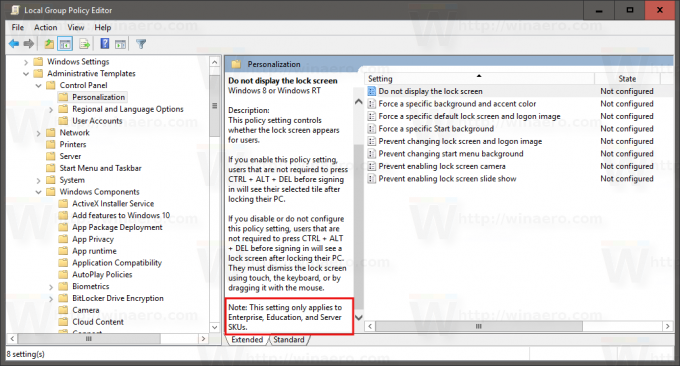
-
Ikke vis Windows-tips
Det samme gjelder gruppepolicyen "Ikke vis Windows-tips" som kan brukes til å deaktivere hjelpetips og innledende toast-varsler i Windows 10. Disse kan bli veldig irriterende for erfarne brukere.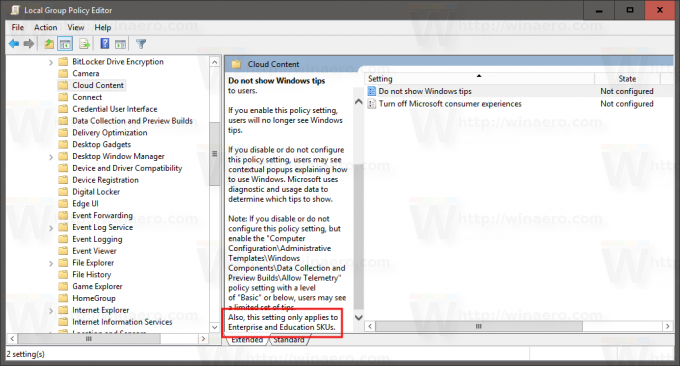
-
Slå av Microsoft-forbrukeropplevelser
Ved å bruke dette alternativet kan du forhindre at Windows 10 automatisk laster ned og installerer promoterte apper som Candy Crush Soda Saga, Flipper, Twitter, NetFlix, Pandora, MSN News og mange andre potensielt uønskede apper og spill. Nå kan du ikke forhindre at disse appene lastes ned og installeres automatisk hvis du bruker Windows 10 Pro eller Home-utgaver. Policyinnstillingen (eller registerinnstillingen) har ingen effekt i disse utgavene.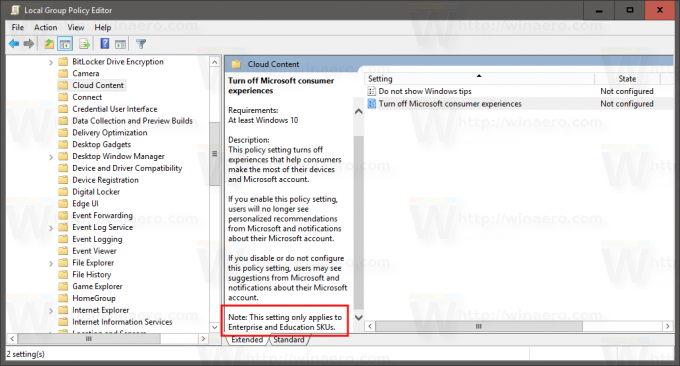 Fra og med Windows 10 Jubileumsoppdatering kan du bare kontrollere uønskede apper i Enterprise- og Educations-utgaver av Windows 10. Denne oppførselen ble bekreftet da jeg oppgraderte Windows 7 Professional til Windows 10 Pro og mange uønskede apper installerte automatisk fra butikken.
Fra og med Windows 10 Jubileumsoppdatering kan du bare kontrollere uønskede apper i Enterprise- og Educations-utgaver av Windows 10. Denne oppførselen ble bekreftet da jeg oppgraderte Windows 7 Professional til Windows 10 Pro og mange uønskede apper installerte automatisk fra butikken.
Det er synd at Microsoft bestemte seg for å få Windows 10 Pro til å oppføre seg så uprofesjonelt. Disse endringene gjør Pro-utgaven langt mindre attraktiv for forretningsbrukere. De som er avhengige av Windows for profesjonell bruk, må tåle at tilfeldige apper og spill fra butikken installeres på arbeids-PCen. Ved å gjøre disse endringene tvinger Microsoft direkte disse kundene til å få de dyrere Enterprise- eller Education-utgavene som kun er tilgjengelige gjennom volumlisensiering. Volumlisensiering er ikke bare dyrt, komplisert, men krever at du kjøper et visst minimum antall lisenser.
Microsoft provoserer de som ikke har råd til volumlisensiering til å piratkopiere Enterprise- eller Education-utgavene av Windows 10. Disse utgavene ser nå ut til å være de eneste utgavene som fortsatt tilbyr full kontroll over installasjon av uønskede apper, foruten telemetri og funksjoner som inntrenger personvern. Alle de andre utgavene av Windows 10 fungerer som skadelig programvare.
Hva synes du om disse endringene? Påvirker de din mening om Windows 10? Forventet du slike funksjonsendringer på tvers av utgaver nå som Windows er en tjeneste?
